スポンサーリンク
吉武編集長
iPhoneには、『画面を録画する機能』が『標準』で備わっております。
ここでは、『iPhone』の『画面録画する方法』を紹介すると共に
録画中の『音声』も収録する方法を紹介します。
スポンサーリンク
iPhoneの画面を録画する方法
①|設定から画面録画を追加する
設定ボタンをタップ
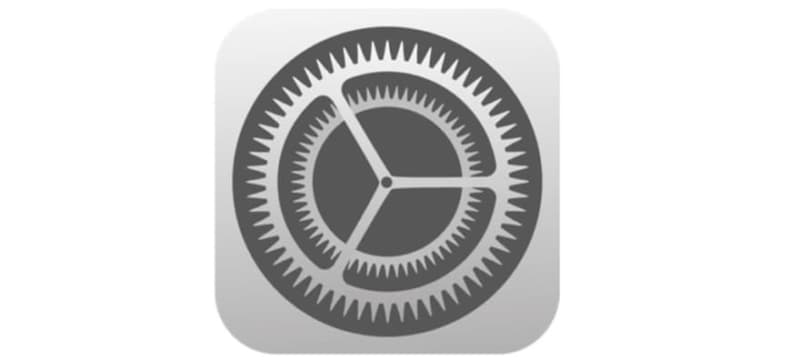
コントロールセンターの設定
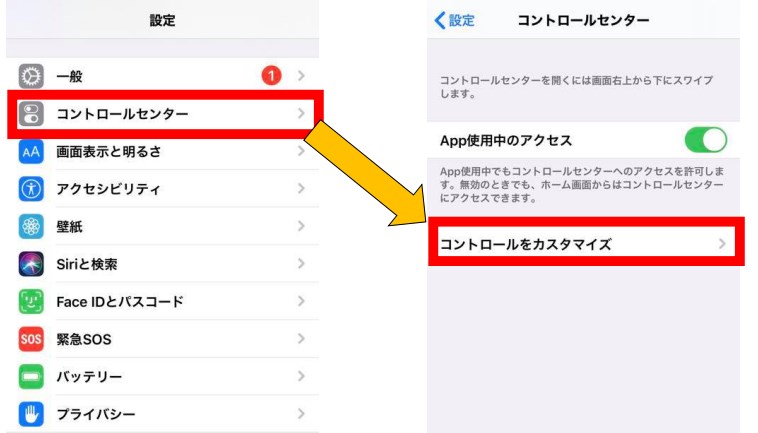
画面収録を追加する
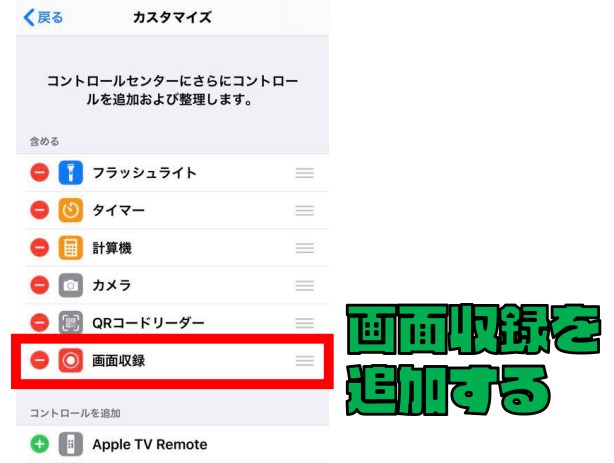
吉武編集長
初期設定で『画面収録』は追加されているはずですが、もし『コントロールセンター』になければ、設定から追加しておきましょう。
②|コントロールセンターから画面録画できる

吉武編集長
コントロールセンターを開き、上の写真部分をタップすると『画面録画』することができます。
録画中の様子
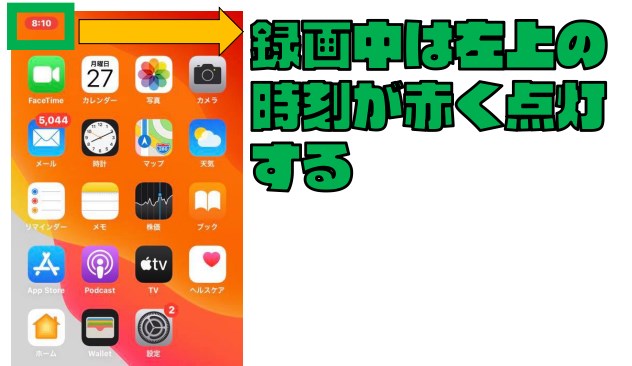
画面の録画中は、左上の時刻が赤く点灯します。
③|画面録画を中止する方法

画面の録画を中止する場合は、左上の時刻をタップすることで収録を停止することができます。
④|画面録画の音声も収録する方法
画面録画のボタンを長押しする

画面録画のボタンを軽くタップせずに『長押し』しましょう。
すると次の画面にいきます。
マイクをオンにする
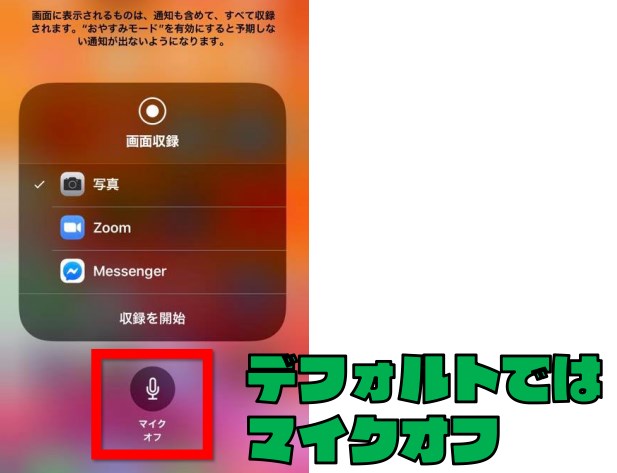
デフォルトでは、マイクがオフになっております。
マイクをオンにする
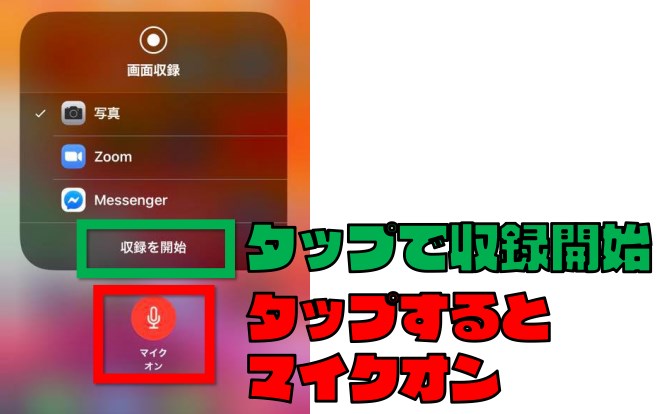
タップするとマイクがオンになります。
これで画面録画中にマイクがオンになります。
画面録画中にもマイクのオンオフを切り替え可能
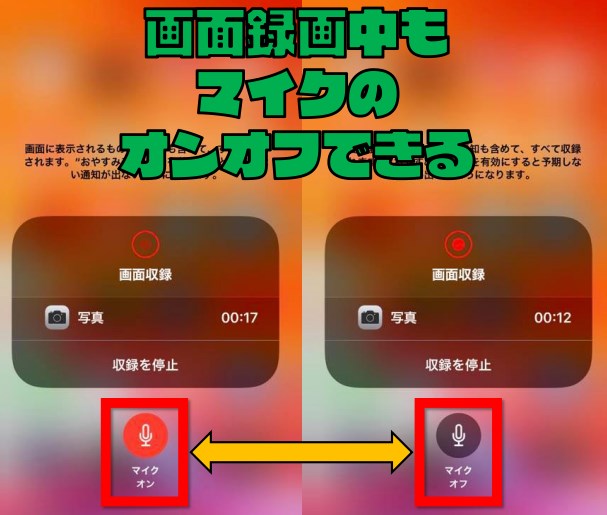
吉武編集長
ちなみに画面録画中にもマイクのオンオフの切り替えができます。
スポンサーリンク
スポンサーリンク














